Il tuo Android ha così tante app che smettono sempre di funzionare? Lo schermo del tuo telefono Android diventa improvvisamente vuoto per alcuni motivi sconosciuti? O rimane bloccato senza motivo? Il tuo telefono Android deve essere riavviato per risolvere tutti questi blocchi. Che cos'è un riavvio? Sappiamo tutti che premendo un pulsante sul computer, inizierà a spegnersi e quindi a riaccendersi, chiudendo tutti i siti Web precedenti o il software. Quindi, dov'è il pulsante di riavvio per Android? Il pulsante di riavvio per il dispositivo Android funziona come il riavvio del computer? La risposta è si. Tramite il pulsante di riavvio per Android, i dispositivi Android possono essere riavviati rapidamente.
In questo articolo, discutiamo diversi modi per riavviare i tuoi dispositivi Android. Innanzitutto, il modo diretto per riavviare Android verrà descritto in dettaglio. Quindi è possibile seguire i passaggi corretti per trovare il pulsante di riavvio per Android e riavviarlo. Inoltre, ci sono 3 migliori app di riavvio consigliate, insieme ai passaggi generali su come usarle. Alla fine, un potente software di backup e ripristino verrà mostrato come protezione del tuo telefono Android.
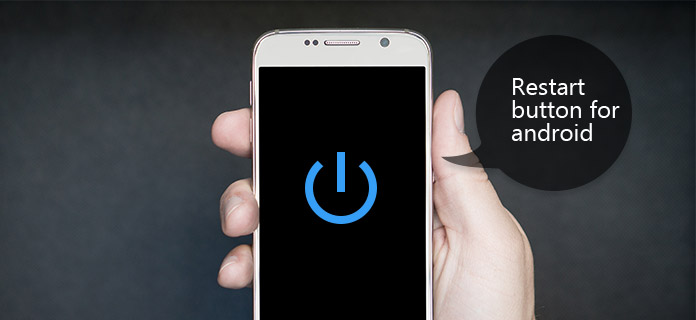
Pulsante di riavvio per Android
Tra tutte le soluzioni per riavviare il tuo telefono Android, riavviare Android direttamente con un pulsante di riavvio per Android è il modo più semplice ed efficiente per riavviare. Questo metodo funziona indipendentemente dal fatto che il dispositivo sia bloccato, rallenta il funzionamento o addirittura smetta di funzionare. Vediamo insieme i passaggi dettagliati.

Passo 1 Accendi il tuo dispositivo Android con il blocco sbloccato.
Passo 2 Tenere premuti contemporaneamente i pulsanti "Accensione" e "Volume su" per alcuni secondi che si trovano sul lato del dispositivo.
Passo 3 Quando viene visualizzata una finestra, è necessario fare clic su "Spegni" per riavviare.
Passo 4 Dopo che il telefono diventa vuoto, premere nuovamente il pulsante "Accensione" per avviare il dispositivo.
Nota: a causa delle diverse versioni dei dispositivi Android, alcuni di voi devono premere contemporaneamente i pulsanti "Accensione" e "Volume su". O per alcune persone, è necessario solo tenere premuto il pulsante "Power" per riavviare Android.
Quindi, introdurrò 3 app per riavviare i dispositivi Android.
FRiavvio è un'applicazione utile per riavviare il tuo telefono Android. Questa app non eseguirà il root del telefono e solo pochi clic possono riavviare il dispositivo Android. Dopo aver avviato il programma sul tuo portatile, interromperà tutti i programmi in esecuzione. Per la maggior parte degli utenti, il download gratuito di FReboot è l'attrazione principale. Ed è altamente compatibile con il sistema Android 1.6 e versioni successive. Secondo le sue valutazioni e recensioni, è altamente complimentato.
Passaggi principali:
Passo 1 Scarica FReboot dal Play Store.
Passo 2 E avvia FReboot. Seleziona direttamente il pulsante "Riavvio rapido".
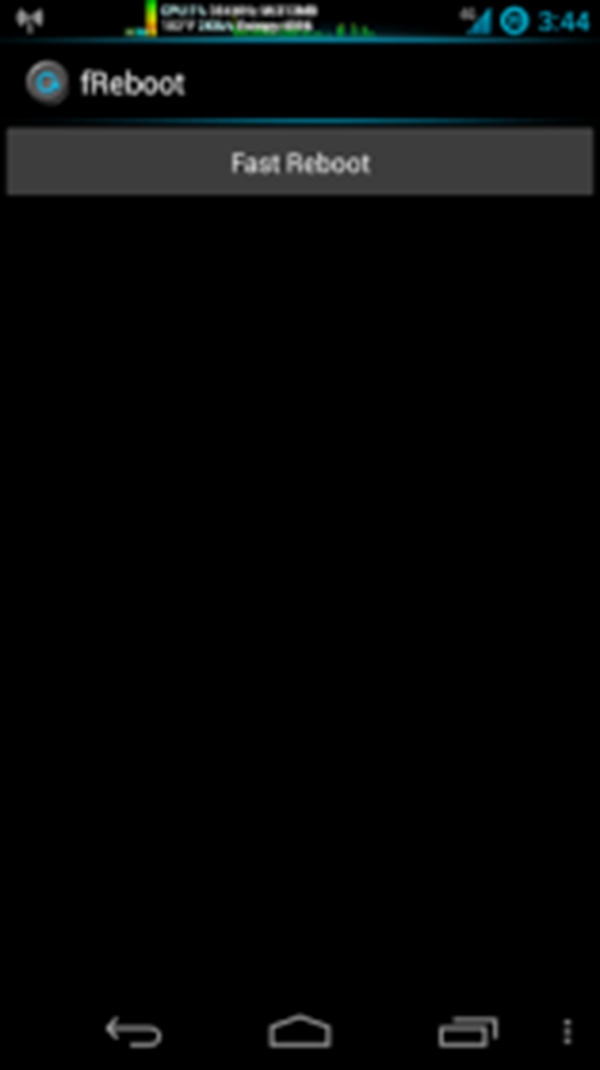
Passo 3 Nella finestra pop-up, è necessario concedere al programma la richiesta del superutente.
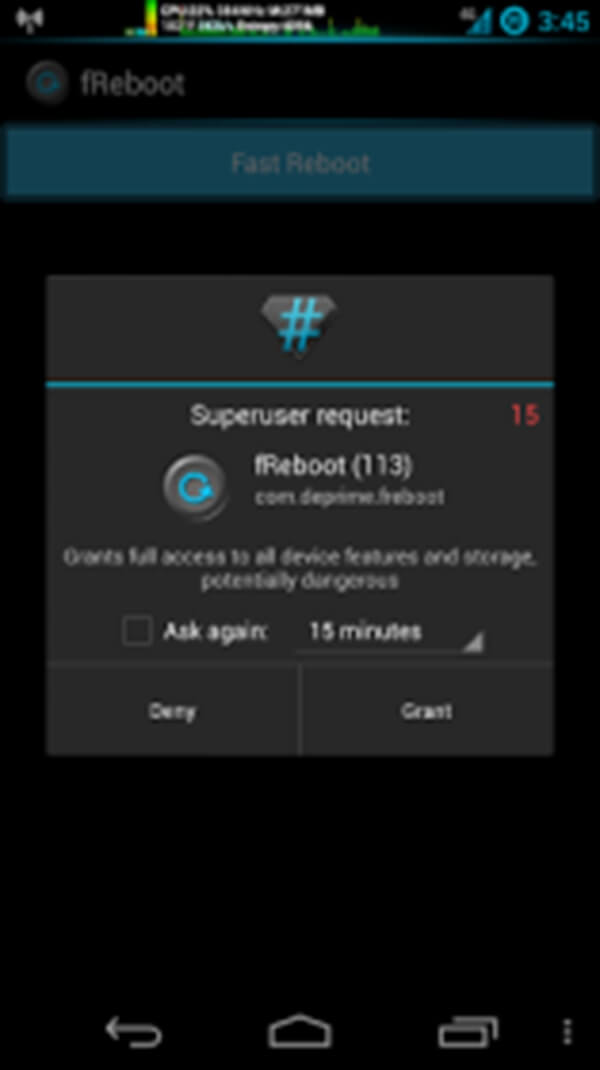
Passo 4 Attendere qualche secondo; avrai riavviato il tuo dispositivo Android.

La caratteristica più impressionante di Riavviami è che ti consente di terminare il riavvio in un clic. Può funzionare anche su telefoni o tablet Android con alta compatibilità. Inoltre, la sicurezza dei tuoi dispositivi Android non verrà distrutta. Vediamo come funziona.
Passaggi principali:
Passo 1 Scarica e installa RebootMe dall'App Store. Lanciarlo dopo l'installazione.
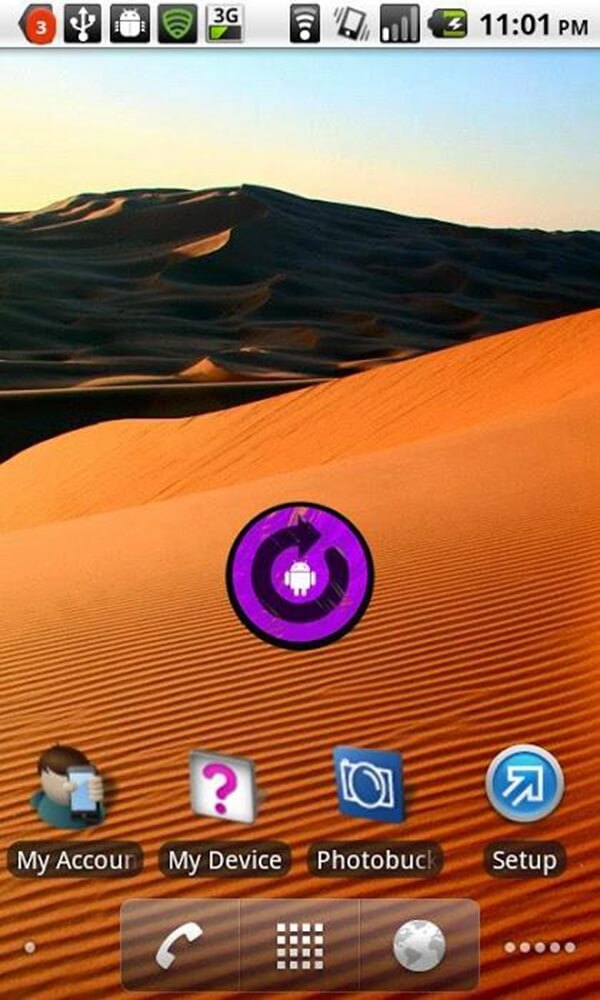
Passo 2 Fai clic sul pulsante viola al centro dello schermo e attendi il riavvio.

Proprio come le app sopra, il Fast Reboot è piuttosto veloce e facile per aiutarti a riavviare i tuoi dispositivi Android. Inoltre, oltre al riavvio, ha la funzione di riavvio del ripristino, riavvio del bootloader, riavvio dell'interfaccia utente, spegnimento per la scelta.
Passaggi principali:
Passo 1 Scarica Fast Reboot sul tuo dispositivo Android.
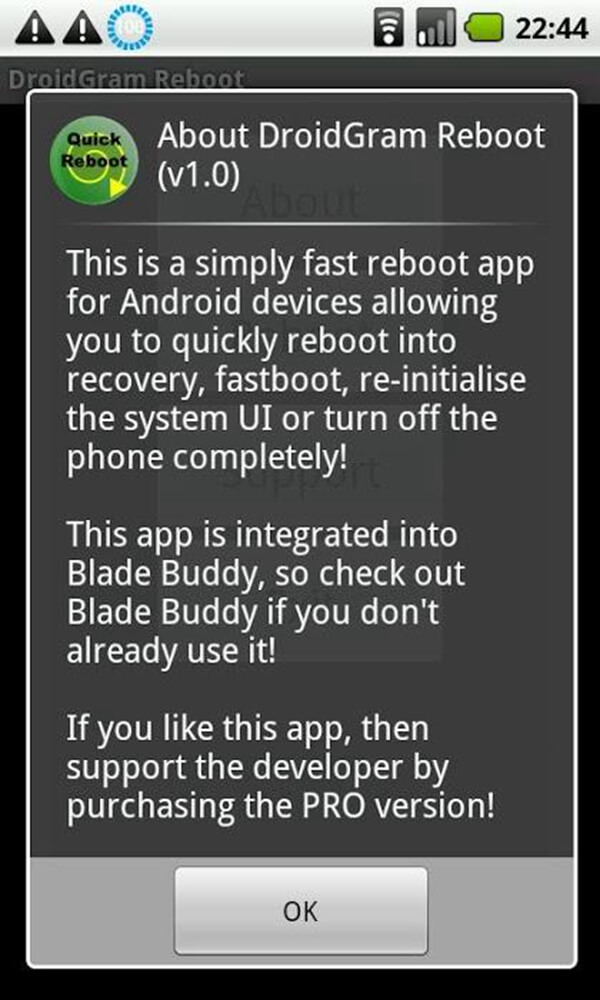
Passo 2 Avviare il riavvio rapido e selezionare la modalità "Riavvio" per avviare la modalità.
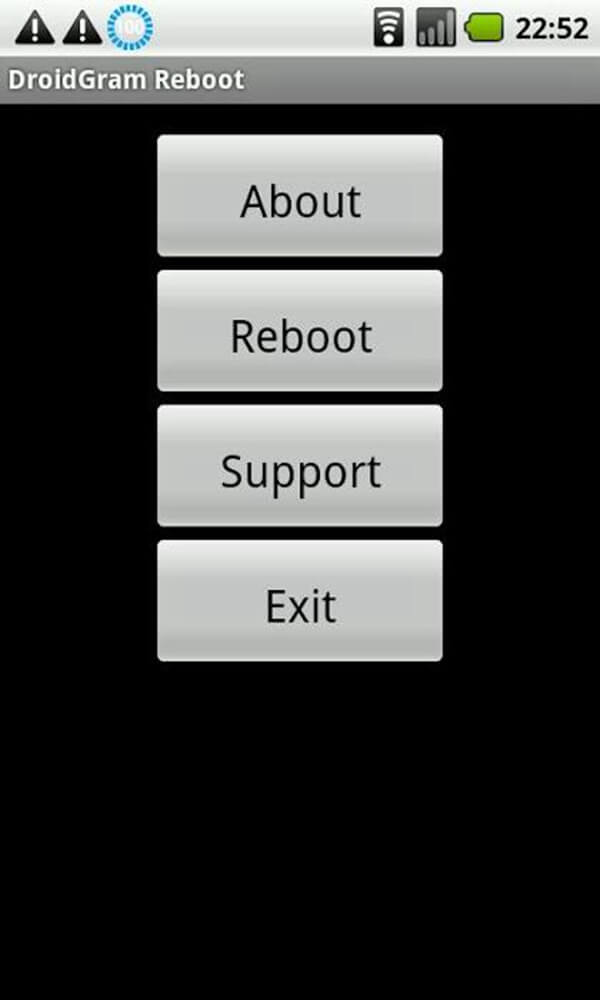
Passo 3 Attendi qualche istante e il tuo Android verrà riavviato completamente.
Quei 3 metodi per riavviare il tuo Android devono essere di grande aiuto. E poi, in caso di perdita di dati importanti mentre il tuo dispositivo Android si blocca, cosa che accade spesso alla maggior parte degli utenti, voglio consigliarti FoneLab per Android.
FoneLab per Android può essere considerato il miglior software di backup e ripristino per gli utenti Android. Ti consente di eseguire il backup dei tuoi dati importanti sul computer o sul Mac prima di perderli e, se volumi di dati erano già andati persi, ripristina quei dati con FoneLab per Android in pochi clic. Promette la sicurezza e l'integrità dei dati persi. E sono supportate foto, video, file audio, contatti, messaggi di testo, cronologie chat e altri file. Basta scaricare FoneLab per Android per proteggere i tuoi dati in questo momento.
Caratteristiche principali:
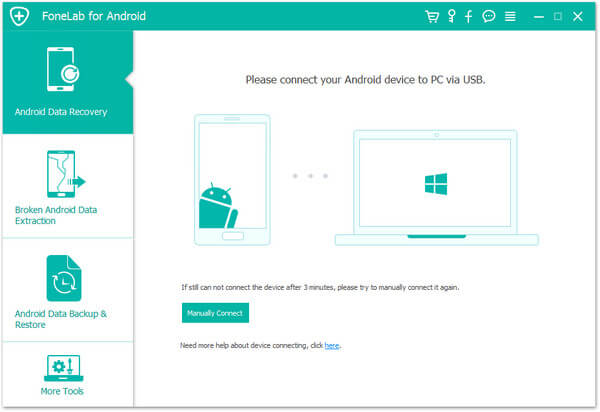
Conoscere il pulsante di riavvio per Android non è sufficiente, perché a volte quelle potenti applicazioni offrono un'esperienza migliore. Il miglior strumento 3 di riavvio per Android che ti consiglio può aiutarti a riavviare Android in pochi passaggi, il che è piuttosto comodo da usare. Inoltre, FoneLab per Android svolge un ruolo importante nell'aiutare il backup e il ripristino dei dati per i dispositivi Android. L'uso di questi strumenti semplici e potenti per Android può essere di grande aiuto.